- De Wondershare Helper Compact maakt deel uit van de Wondershare Video Converter en werkt op de achtergrond.
- De tool heeft er echter naar verluidt voor gezorgd dat verschillende Windows-pc's vaak crashen en opnieuw opstarten.
- U kunt het en andere bestanden volledig verwijderen met behulp van gespecialiseerde verwijderingssoftware.
- Als alternatief kan het ook helpen om uw pc te herstellen naar een eerder punt met behulp van de beschikbare herstelpunten.
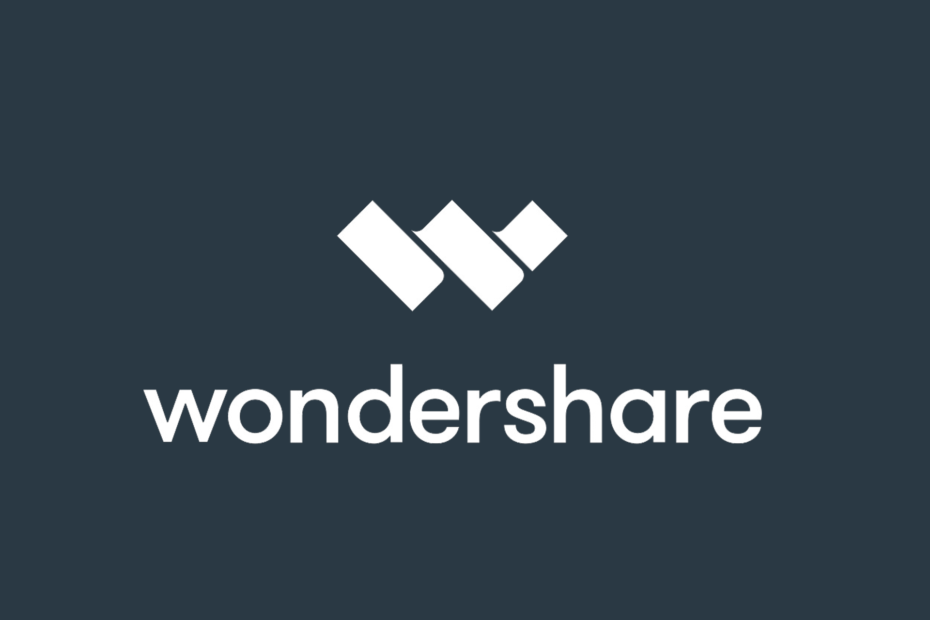
Deze software repareert veelvoorkomende computerfouten, beschermt u tegen bestandsverlies, malware, hardwarestoringen en optimaliseert uw pc voor maximale prestaties. Los pc-problemen op en verwijder virussen in 3 eenvoudige stappen:
- Download Restoro PC Reparatie Tool die wordt geleverd met gepatenteerde technologieën (patent beschikbaar) hier).
- Klik Start scan om Windows-problemen te vinden die pc-problemen kunnen veroorzaken.
- Klik Repareer alles om problemen op te lossen die de beveiliging en prestaties van uw computer beïnvloeden
- Restoro is gedownload door 0 lezers deze maand.
Als je de Wondershare Video Converter-app hebt geïnstalleerd, is het je misschien opgevallen dat Wondershare Helper Compact ook op je computer is geïnstalleerd.
Als onderdeel van de converter-app, is het doel van de Helper Compact om u te helpen tijdens videogesprekken met een pop-upmelding.
Als u echter snel op internet zoekt, zult u zien dat de app meestal in het nieuws is vanwege het veroorzaken van fouten en problemen met de Windows 10 en Mac-computers.
De app voorkomt dat gebruikers taken op hun computer uitvoeren en kan soms de computer geforceerd afsluiten, wat kan leiden tot crashes.
Wat is de Wondershare Helper Compact-app?
Zoals eerder besproken, maakt de Wondershare Helper Compact deel uit van de Wondershare Video Converter-app die tijdens de app-installatie is geïnstalleerd.
De app kan ook worden geleverd met de Wondershare Recoverit programma. Het verschijnt meestal wanneer u video's probeert te converteren of naar dvd's wilt branden.
Helaas heeft de Helper Compact voor de meeste mensen ervoor gezorgd dat het systeem kort na het installeren van de app crashte.
De app lijkt vergelijkbaar gedrag te vertonen als sommige malware waarbij een verborgen stukje software is geïnstalleerd en constant op de achtergrond wordt uitgevoerd.
Zelfs na het verwijderen van de Wondershare Video Converter-app blijft de Helper Compact op de achtergrond draaien.
Moet ik Wondershare Helper Compact verwijderen?
Ja. De app lijkt geen echt doel te dienen, maar draait op de achtergrond en verspilt systeembronnen en veroorzaakt soms ernstige problemen met het systeem, waaronder frequente crashes.
Als u problemen ondervindt met de app en deze van uw systeem wilt verwijderen, vindt u hier een gedetailleerde handleiding voor het verwijderen van de app.
Hoe verwijder ik de Wondershare helper compact?
1. Gebruik een verwijderprogramma van derden
Als u een programma van uw computer wilt verwijderen, kunt u dat doen met de ingebouwde uninstaller, maar dat blijkt niet altijd succesvol te zijn.
Helaas verbergen sommige programma's of schadelijke bestanden zichzelf door het standaard verwijderprogramma te misleiden, zodat u ze niet van uw pc kunt verwijderen.
Voer een systeemscan uit om mogelijke fouten te ontdekken

Download herstel
PC-reparatietool

Klik Start scan om Windows-problemen te vinden.

Klik Repareer alles om problemen met gepatenteerde technologieën op te lossen.
Voer een pc-scan uit met Restoro Repair Tool om fouten te vinden die beveiligingsproblemen en vertragingen veroorzaken. Nadat de scan is voltooid, vervangt het reparatieproces beschadigde bestanden door nieuwe Windows-bestanden en -componenten.
Daarom heb je software nodig die zelfs de meest verborgen programma's kan vinden. Gelukkig is er een app die precies dat kan.
De tool vindt niet alleen elk programma dat op uw pc kan worden verwijderd, het zorgt er ook voor dat er geen overgebleven bestanden en bloatware zijn na het verwijderen.

IObit Uninstaller
Verwijder alle ongewenste applicaties volledig met deze ongelooflijk krachtige software.
2. Verwijderen via Configuratiescherm
- druk de Windows-toets + R om Uitvoeren te openen.
- Type appwiz.cpl en klik OK om de te openen Controlepaneel.
- Onder Programma's, selecteer Een programma verwijderen.
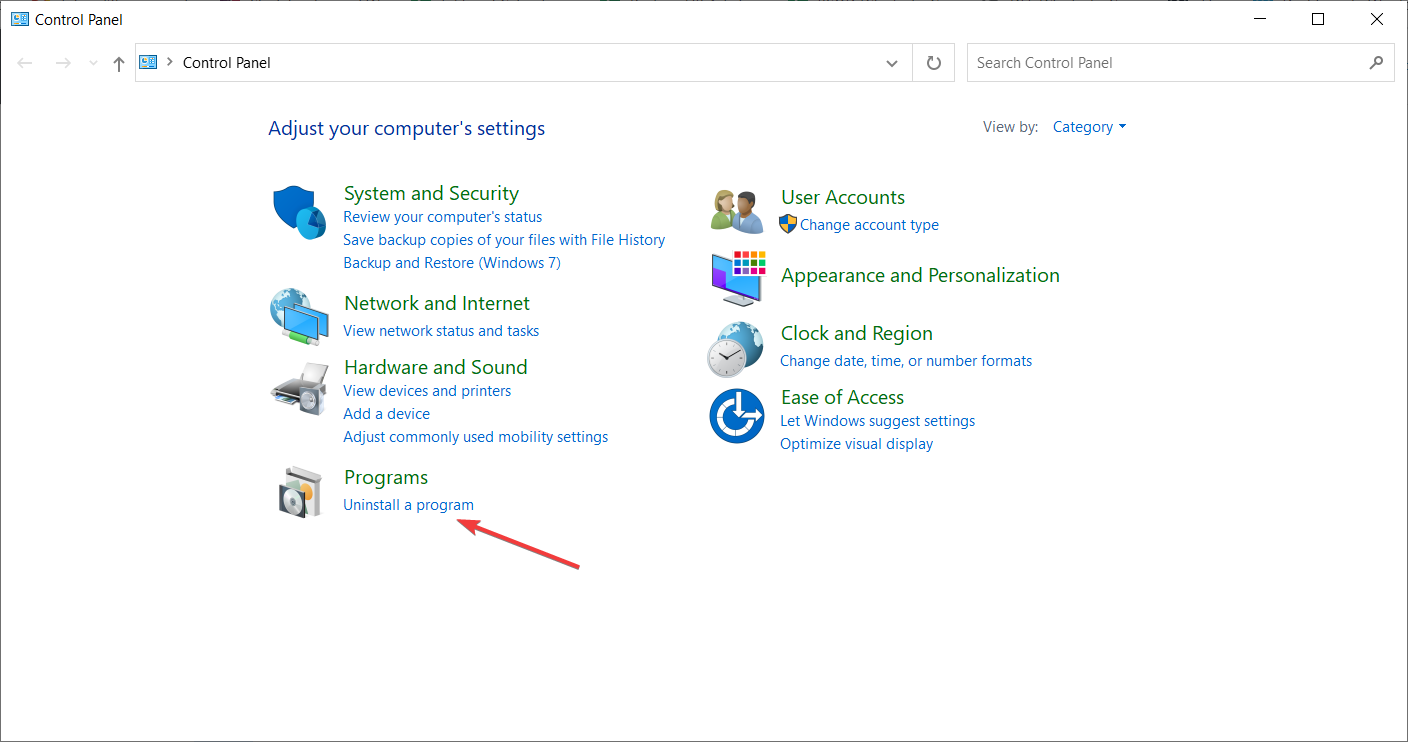
- Zoek en selecteer Wondershare Helper Compact uit de lijst met geïnstalleerde apps en klik op Verwijderen.
- Bevestig de actie door op te klikken Ja.
- Eenmaal verwijderd, zou u de overgebleven bestanden handmatig moeten verwijderen.
Overgebleven bestanden verwijderen
- Open Verkenner en navigeer één voor één naar de volgende locaties:
C:\Program Files (x86)\Common Files\Wondershare
C:\Program Files (x86)
C:\Programmagegevens
C:\Gebruikers\\Documenten
C:\Gebruikers\\AppData\Roaming
C:\Gebruikers\\AppData\Lokaal
C:\Program Files (x86)\Common Files\ - Verwijder alle bestanden en mappen die aan Wondershare zijn gekoppeld.
- Navigeer vervolgens naar de volgende locatie:
C:\Gebruikers\\Downloads\mobile-transfer.exe - Verwijder het bovenstaande bestand indien aanwezig.
- Zorg ervoor dat u geen andere bestanden of mappen verwijdert die niet aan Wondershare zijn gekoppeld om systeemproblemen te voorkomen.
Nadat de bestanden en map zijn verwijderd, start u uw computer opnieuw op en controleert u of de Wondershare Helper Compact Mac is verwijderd.
3. Gebruik antivirussoftware om uw systeem te scannen
Een andere manier om de software volledig te verwijderen, en elke andere verborgen manier die de integriteit van uw gegevens, uw verstandige informatie en uw pc als geheel in gevaar zou kunnen brengen, is het gebruik van een antivirusprogramma.
Juist, je moet sterk gebruiken antivirus software die geavanceerde AI en andere machine learning-methoden gebruikt om uw computer te scannen en verdachte bestanden te verwijderen.
Bovendien beschermt de app je tegen toekomstige virussen, malware, gegevensdiefstal en nog veel meer.
⇒ Malwarebytes Premium aanschaffen
Voer een systeemherstel uit
- druk de ramenSleutel, typ herstellen en klik op Maak een herstelpunt.
- Klik in het venster Systeemeigenschappen op Systeemherstel en klik op De volgende.
- Klik op de Toon meer herstelpunten vakje in de linkerbenedenhoek.
- Kies het meest recent gemaakte systeemherstel dat is gemaakt voordat u de Wondershare-app installeerde.

- Klik De volgende, lees de beschrijving en klik vervolgens op de Af hebben knop.
Het systeemherstelproces kan enige tijd duren om uw pc naar een eerder punt te herstellen. Na het opnieuw opstarten ziet u een succesbericht. Controleer of de Wondershare Helper Compact is verwijderd.
De toepassing Wondershare Helper Compact veroorzaakt verschillende problemen met het systeem, waaronder systeemcrashes.
U kunt voorkomen dat dergelijke bestanden uw computer infecteren door dit aan te vinken geweldige lijst met de beste antivirussoftware met een levenslange licentie.
Gelukkig kunt u de app verwijderen met een app van derden. U kunt ook proberen de app handmatig te verwijderen met behulp van de stappen in het bovenstaande artikel.
Hiermee is het artikel van vandaag afgerond. Zorg ervoor dat je al je stappen grondig volgt en voel je vrij om ons feedback te geven over het onderwerp in de commentaarsectie hieronder.
 Nog steeds problemen?Repareer ze met deze tool:
Nog steeds problemen?Repareer ze met deze tool:
- Download deze pc-reparatietool goed beoordeeld op TrustPilot.com (download begint op deze pagina).
- Klik Start scan om Windows-problemen te vinden die pc-problemen kunnen veroorzaken.
- Klik Repareer alles om problemen met gepatenteerde technologieën op te lossen (Exclusieve korting voor onze lezers).
Restoro is gedownload door 0 lezers deze maand.
![Hoe verander je .mov naar .mp4 op de makkelijke manier [Windows 10 & Mac]](/f/9a951f527257356fd6998ccb9fc129c6.jpg?width=300&height=460)
![Converteer HEVC naar h264 [Beste gratis en betaalde oplossingen]](/f/ae0d600545c619273c3fb4389cc59a18.jpeg?width=300&height=460)
